Kā pārbaudīt datora informāciju
Autors:
Robert Simon
Radīšanas Datums:
15 Jūnijs 2021
Atjaunināšanas Datums:
1 Jūlijs 2024
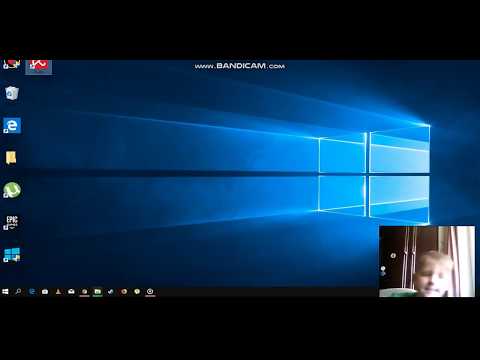
Saturs
- posmi
- 1. metode Windows XP (ar MsInfo32)
- 2. metode Windows XP (ar DxDiag)
- 3. metode Windows 7
- 4. metode Windows Vista
- 5. metode Uz Linux balstītas sistēmas
- 6. metode Mac OS X
- 7. metode Microsoft palīdzība
Datora specifikāciju zināšana palīdzēs jums pieņemt apzinātu lēmumu, pērkot programmatūru un aparatūru. Jūs varat pārbaudīt specifikācijas jūsu sistēma visās operētājsistēmās, neatkarīgi no vecuma datora un izmantotās sistēmas. Viss, kas jums nepieciešams, ir kur meklēt.
posmi
1. metode Windows XP (ar MsInfo32)
-

Noklikšķiniet uz Sākt un pēc tam uz Palaist. -

Ierakstiet MsInfo32. -

Galvenajā lapā atrodiet sistēmas kopsavilkumu, kurā ir datora pamatinformācija (sistēma, fiziskā atmiņa, virtuālā atmiņa, BIOS versija ...). -

Cilnē “Materiālo resursu” atrodiet informāciju par savu aprīkojumu. -

Atrodiet informāciju par instalētajiem kodekiem (video, audio, multivide utt.)), cilnē “Komponenti”. -

Cilnē “Programmatūras vide” atrodiet informāciju par draiveriem un pakalpojumiem. -

Cilnē “Interneta opcijas” atrodiet informāciju par noklusējuma pārlūku “Internet Explorer”. - Cilnē “Office lietojumprogrammas” atrodiet informāciju par MS Office lietojumprogrammām.
2. metode Windows XP (ar DxDiag)
-

Noklikšķiniet uz Sākt un pēc tam uz Palaist. -

Tips Dxdiag.- Jums datorā jābūt instalētai jebkurai DirectX versijai.
-

Atrodiet informāciju par sistēmu, displeju, skaņu, tīklu utt. atbilstošajās cilnēs.
3. metode Windows 7
- Izmantojiet šo metodi operētājsistēmai Windows 7.
-

Atveriet uzdevumjoslu> Vadības panelis> Sistēma. -

Šeit jūs varat atrast informāciju par sistēmu (līdzīgi kā Windows XP). -

Izmantojiet DirectX diagnostikas rīku, kā minēts iepriekš.
4. metode Windows Vista
-

Uzdevumjoslā: Noklikšķiniet uz Sākt> Visas programmas> Aksesuāri> Sistēmas rīki> Informācija par sistēmu. -

Veiciet tās pašas darbības kā Windows 7.
5. metode Uz Linux balstītas sistēmas
-

Dodieties uz Applications> Accessories> Terminal (Alt + F2> tipa "gnome-terminal"). -

Ierakstiet vienu no šīm komandām:- pirksta lietotājvārds : Lietotāja informācija par sistēmu. Piemēram, "pirksta sakne".
- kaķis / proc / versija : Linux versija un cita informācija.
- cat / proc / failu sistēmas : Rāda izmantotās failu sistēmas tipu.
- bezmaksas : Atmiņa (kilobaitos).
- ps līdz | vairāk: vienlaikus uzskaitiet visus darbojošos procesus, pat tos, kurus kontrolē terminālis, norādot tā lietotāja vārdu, kuram pieder katrs process.
- Varat arī rakstīt: lshw> lshw-html> KinfoCenter.
6. metode Mac OS X
-

Atveriet Apple izvēlni. -

Noklikšķiniet uz "Par šo MAC". -

Jūs atradīsit informāciju par versiju, procesoru un atmiņu.
7. metode Microsoft palīdzība
-

Turiet tastatūras taustiņus Start + F1. -

Noklikšķiniet uz Veiktspēja un uzturēšana. -

Noklikšķiniet uz Saglabāt datoru. Tas atrodas uzdevumjoslā loga kreisajā pusē. -

Labajā rūtī noklikšķiniet uz Iegūt informāciju par datoru. -

Skatiet pamatinformāciju par datoru Ārstēšanas laikā jums būs jāgaida. -

Kad procedūra ir pabeigta, jūs atradīsit informāciju savā datorā.
